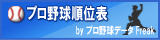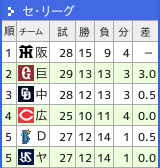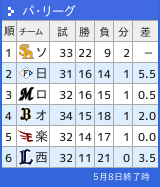VivoTab Note 8のWindows10をAnniversary Updateしました! [PC]
どうもです。
今回も野球のない日を見計らって・・・
今度はVivoTab Note 8のWindows10をAnniversary Updateしたのですが、
その前に数日前の記事(←リンクしてます)で書いていた、デスクトップPC環境のWACOMタブレット取り付けに
ついての宿題?をやりました。
結果、このように・・・
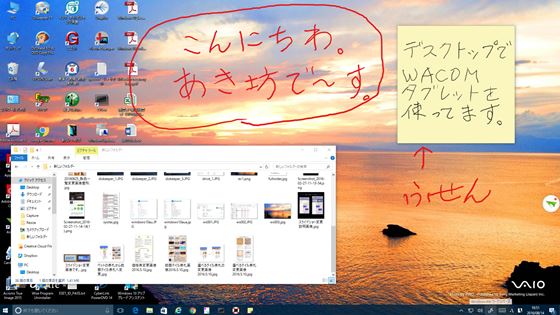
取り付けたのはこのように、昔のサイズも小さなタブレットですが・・・古い機種なので対応ドライバも
古かったのですが、上の写真のように認識して、新機能「Windows Ink ワークスペース」も使えるように
なりました。

せっかくの「Windows Ink」のアプリケーションですし、タブレットもホコリをかぶっていたので、
使えるなら使わない手はありません、てなことで。。
で、本題のVivoTab Note 8のWindows10をAnniversary Updateする!ですが、
これも実は苦労しました。VivoTab Note 8もデジタイザペンを使える機種なので、意地でも
アップデートしたかったのですが・・・
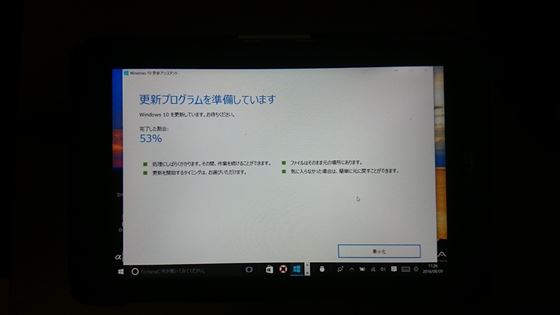
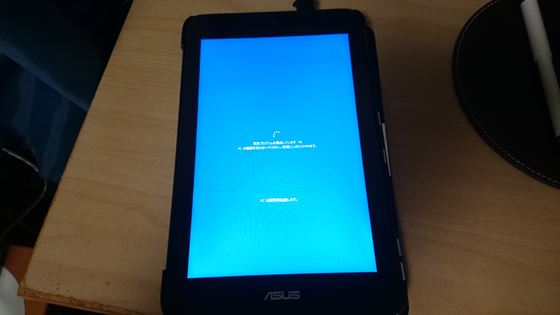
一見、ちゃんとアップデートしているように見えますが、1回目の再起動が終わってから、
「元のWindowsに復元しています・・・」が表示され、正常にアップデートが終わりません。。
これは、おま環(おれ環)だろ、って感じで、悪さしそうなソフトをアンインストールしながら、
5回に渡ってアップデートに挑戦しましたが、結果は同じ。。
情報として、2ちゃんねるのVivoTabスレを覗いてみましたが、アップデートに成功している人が
多いよう。。なぜだ!やっぱ、これでも、おれ環かぁ~、って感じで。。
でも、ペンも使えるし、先々アップデートを考えると是が非でもAnniversary Updateしたい。
で、また決死の行動に。。MediaCreationToolも最新版になっているので、クリーンインストールを
また試みました。考えてみればこの機種、Windows10にアップグレードするときもうまくいかずに
クリーンインストールしたなぁ。。
で、USBメモリにアップデート環境を書き出して、セットアップ。。ところが、BIOS(UEFI)のBOOT環境に
USBの表記が出ない!どうしても古いWindows10環境で立ち上がってしまう。。
また、USBメモリの直刺しだとBOOTにUSBの選択肢が出るが、VivoTab Note 8にはミニUSB端子1箇所しかないので、
USBハブをつなげてマウスとキーボードもUSBメモリと同じところに接続するしかない。。
マウスとキーボードがないとクリーンインストールの操作が出来ないから。。
この方法、Windows10にアップグレードするときには出来た方法なので、なぜ今回こんなに苦労したのかが
分からない。。
あれこれやっていたら、何の拍子か(いや、本当は明確な理由が存在するのだろうが・・)USBメモリからの
起動に成功してやっとクリーンインストール出来ました。いやぁ、今回も手間取ったなぁ。。
そこからは、元のアプリの環境を再構築です。
今は、Anniversary Updateの新機能を使えるようになって快適です。
しかし、半年に1回、メジャーアップデートをすると宣言しているMicrosoftさんの方針に従うと、
毎回クリーンインストールか?ちょっと勘弁してほしい気が。。
ということで、結果的にはAnniversary Update完了しました!
あ~、疲れた。。

おまけ:私はSSD起動環境のWindows10を3台持っているわけですが、SSD/HDDの
自動デフラグをしてくれる「Diskeeper 15J」とやはりSSD/HDDのディスクアクセスを少なくする
アイオーデータの「マッハドライブ」を併用しています。SSDを長持ちさせるためです。
「Diskeeper 15J」はこんな感じです。手間いらずでSSDを最適化してくれます。
あなたも、導入してみては。
でわ!

相栄電器 Diskeeper 15J Professional
- 出版社/メーカー: 相栄電器
- メディア: CD-ROM
VAIO Duo 11、デスクトップPCのWindows10をAnniversary Updateしました! [PC]
どうもです。
たまには、野球以外の記事を。。
8月2日(火)から始まったWindows10のAnniversary Updateを実行しました。
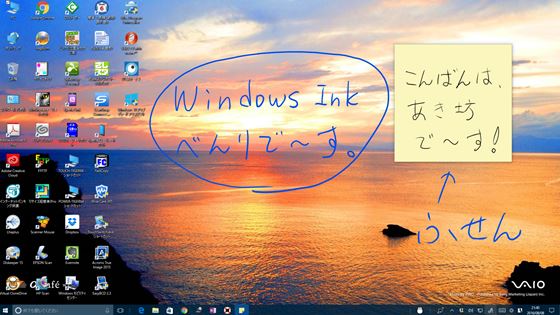
上のデスクトップ画像は、Anniversary Update後のVAIO Duo 11ですが、Windows Ink、なかなか
いいですね!これがあるから、ペンを使えるVAIO Duo 11をアップデートしたようなもの。。
「コルタナさん」も、なかなかに面白かったですけど、そんなに使う場面があるかな。。
まず、トリプルブート環境のデスクトップPCのWindows10をアップデートしてみたのですが、
特に問題もなく、アップデートは終わりました。
デスクトップPCには、タブレット(WACOMのを持っているのですが・・)もマイクも接続していないので、
とりあえず、アップデートの最後のほうで設定する、「コルタナさん」の設定は省きました。
デスクトップPCにタブレットを接続してもいいのですが、ペンが使えるVAIO Duo 11があるので、
無理に接続するのは控えました。
タスクバーの通知のアイコンが一番右に移動して、時刻表示がその次になっているのが、
プチ不評のようですね。私はどちらでもいいですが、元の位置のままでもよかったかも、と思います。
アップデート後に問題になったソフトはほとんどなく、SSD/HDDアクセスを減らす、マッハドライブが
動かなくなっていたので、再インストールで再度動くようにしたくらいです。
一番感じたのは、アップデート後の動作が以前よりもテキパキ動くことでしょうか。
体感的に、以前よりもサクサク色々動くようになった気がします。
モロにデスクトップ環境だと、せっかくMicrosoftがチカラを入れようとしている、ペン操作ができなくて
もったいないので、タブレットを接続して使えるようにしようか思案中です。
デスクトップ環境はそんなものですかね。
ちなみに起動速度はアップデート前後でほとんど差はありませんでした。
次に、VAIO Duo 11のアップデートです。
せっかく、ペンとタッチが使えるのですから、アップデートしない手はありません。
ただ、正常にアップデートできるかが心配でした。
デスクトップPCはほぼ自作PCなので、特殊な機能もなく、まず大丈夫だと思いましたが、
メーカー製PCは注意しないとなりません。
メーカーのSONYからも特別なアナウンスはありません。ということは、自己責任。
結果的には、正常にアップデートすることができました。が、トラブルは残念ながらありました。
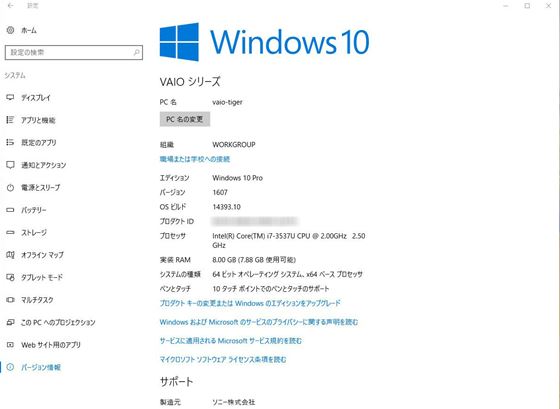
アップデート1回目は、Acronis TrueImage 2015 Personalでバックアップを取ってから・・・
バックアップを取ったのは10日前くらいだったのですが、1週間後に自動でバックアップを取る
設定になっていたため、バックグラウンドで動作が始まってしまいました。
当然、キャンセルしたのですが、それでもまだバックでプログラムが動いていたようです。
アップデートに失敗して、元の状態に復元されました。これは、ほぼ、TrueImageが原因と思います。
続いて、2回目の挑戦。TrueImageを走らせないようにしてアップデート。
一見、問題なく進んでいるようです。1回目とは明らかに進捗状況が違う。。。
音声認識の「コルタナさん」の設定まで来ました。
VAIO Duo 11はマイクが備わっているので、当然、設定するように操作しました。
で、アップデートが終わって、Anniversaryの新画面が。。
しかし、様子がおかしいです。まず動作が非常に遅い。
しかも、元からあるソフトがほとんど引き継がれていない。
通知の設定、アクションセンターが表示されない。
タッチもペンも利かない。。
どう考えても失敗です。
このままでは、埒があかないので、TrueImageで取ってあったバックアップをリカバリ。
元の状態に復元しました。
そして、ふと考えました。デスクトップPCでは、「コルタナさん」の設定をスキップした。。
あとは、マッハドライブとか、TouchMousePointerとか、TouchZoomDesktopとか不具合を
出しそうなアプリをピックアップ。。
そして、懲りずに3回目の挑戦です。
事前に、マッハドライブとか、TouchMousePointerとか、TouchZoomDesktopとかを
アンインストール。
そして、アップデート。。今回は「コルタナさん」の設定をスキップしました。あとで設定すれば良いと。
その結果、何の問題もなくアップデートが終わりました。
最初のスクリーンショット(これも新機能のWindows Inkですが)に行き着いたわけです。
その後、アンインストールしていた、マッハドライブ、TouchMousePointer、TouchZoomDesktopを
インストール。すべて正常に動きます。
そして、後から「コルタナさん」を有効にしました。音声を認識して検索などが行えます。結構な精度です。
やはり、考えてみると、「コルタナさん」の設定に問題があったのでは、と思います。
(私的な感想です。おま環といえばそれまでですが。。)
ということで、過去の遺産?である、VAIO Duo 11が正常にアップデートされました!
まだまだ、現役で使えます!最新機種も魅力的ですが、機能的にまだまだ使えるPCを手放す理由が
ありません。買い足してみたいノート型PCもありますが、まだこのVAIO Duo 11で戦えそうです。
そうそう、あと、VivoTab Note 8もペンが使えますね!
Windows10にアップグレードするときも、この機種も苦しんだので、慎重にアップデートに挑戦しようと
思います。何しろペンが使えますから!
と、いうことでまた。
VAIO Duo 11、VivoTab Note 8、デスクトップPCをWindows10にアップグレード。。 [PC]
どうもです。
今ごろ、古い機種をWindows10へアップグレードした記事を。。
Windows10への無償アップグレードもあと2ヶ月ちょっとで終わりますね。
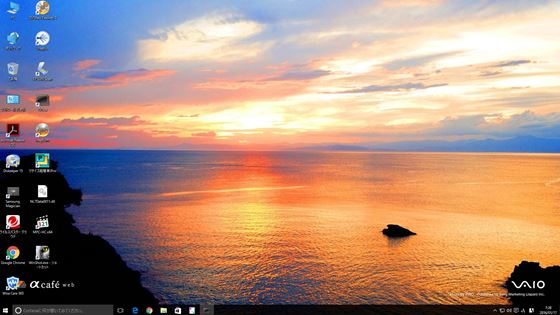
上の画像は、トリプルブートのデスクトップPCのWindows10デスクトップ画像ですが。。
タイトルの通り、3つの機種をWindows10にしました。
が、すんなりとWindows10にアップグレード出来た機種はひとつもなかった。。
と、書くと今からアップグレードするユーザーには不安を与えるかもですが。。
デスクトップPCのWindows8.1をWindows10にしたのは昨年の10月ころだったか。。
色々と障害が出て、結局、クリーンインストールしたのですよね。
一度、Windows10にアップグレードすると、ハードが紐付けされて、
再インストールでクリーンインストールしてもライセンス登録は必要ないんですよ。
結果的にはクリーンインストール出来てよかったとも言えるのですが。。
デスクトップPCは、Windows7 Professional 64bitと
Windows7 Professional 32bitとWindows10 Pro 64bitの
トリプルブート環境になったわけですが。。
ああ、そうだ、デスクトップPCのWindows10の起動ディスクは250GBのSSDなんですが、
前はHDDだったのですよ。HDDをシステムバックアップして、SSDに移そうとしたんですよ。
そうそう、SSDはSamsungの850 EVOなんですけど、システム移行ツールが
説明どおり起動しなくて・・・Samsung純正のWindows10専用の移行ツールだったのですけどね。
バックアップのリカバリや他の移行ツールも使ってみたのですけど、うまくいかない、、
トリプルブート環境も災いしたかも。。
今は安定して稼働しています。
お次は、VAIO Duo 11
これはソニーから昨年11月に移行ツールを供給するとあったのですが、
人柱覚悟で、その前にアップグレードを試しました。
これも昨年10月の話ですね。結果は、動作がすごく重くなってどこかが
おかしい。。で、ハードの紐付けは終わったので、元のWindows8.1に
戻しました。ソニーから移行ツールが供給された11月にアップグレード再実行。
でもですね、移行ツールがエラーを吐いて動かない!
で、ソニーのカスタマーに問い合わせたら、リモートデスクトップで入ってもらって
移行ツールを動くようにしてくれました。そこからは、特に問題もなく。。
で、つい半月前くらい、突然、Windows Updateもストアに入ることもストアアプリの実行も
出来なくなってしまったのです。
あれこれ調べたら、Windows10のライセンス認証がエラーを吐いて切れている。。
つい前まで、正常に動いていたのにこれにはビックリ。
Windows10を再インストールするのは避けたかった(環境を使い続けたかった)ので、
今度はMicrosoftのカスタマーに問い合わせました。
そうしたら、Microsoftのカスタマーから、こちらもリモートデスクトップであれこれ調べてくれました。
どうやら、ライセンス認証関係のプログラムが破損しているらしいとのこと。
そこで、目から鱗だったのが、Windows10からWindows10にアップグレード!
そんなことも出来るんだ~。環境をそのままにWindows10だけアップグレード。。
(要するに、Windows10のシステムだけ再インストール)
システムの初期化とか回復とかではなく、Windows10のisoファイルから
再アップグレードです。そんな手があったのか~。
それからは、快調に動いています。
最後はVivoTab Note 8ですが、これもアップグレードインストールで
うまくいっていたのですが・・・
あるとき、パスワードをPINコードに変更しようとそういう操作をしたら、、
立ち上がらなくなってしまった。
前は認識していたポータブルBDドライブからリカバリーしようとしたら
ドライブも認識しない。BIOSもいじったがドライブを認識しない。。
これはもう、文鎮化したか・・・(汗)
と、思いましたが、起動ディスクをUSBに作って、キーボードとマウスを繋げて
BIOSに入ったらUSBを認識している!(当たり前なんだけど・・・)
そこから、Windows10をクリーンインストール。。
ASUSのサイトから最新のドライバを持ってきてインストール。。
GPSのドライバだけ不足しているのか、ビックリ!マークだけど。。
GPSのドライバは現時点でもまだ用意されていないようです。。
VivoTab Note 8の売りと言えば、スタイラスペンが使えること。。
これは、Windows10にして古いWACOMドライバを使うと10分くらいで
ブルースクリーンになる、という情報があったのですが、最新の
WACOMドライバが(WACOMサイトで)もう用意されていたので、
これを入れたら不具合はでませんでした。
が、Windows10にしたのと同時にかの有名な「コード10」が出てしまった・・(また汗)
もう、保証もとっくに切れていたので、殻割りに挑戦!
問題になって判明している箇所(がっちり折られているフレキ)をなだらかに
波打つように動かしてみたら、ペンが回復しました。
今は問題なく動いています。
結局、すんなりとアップグレード出来たものはなかったなぁ~。
出来てしまえばまあまあ、使いやすいですけどね。
あと、使っていたソフトで使えなくなったものもありましたが・・・
Diskeeper 15J
Wise Care 365 Pro
Windows10レスキューキット
という、メンテナンス系は新調しましたね~。
AdobeのCS6とかMS Officeとか主要なビジネスソフトには
影響は出ていません。でないとWindows10にはしないですけどね。。
7月29日に予定されているAnniversary Updateでは、
不具合は出ないかな?
Windows10に無償アップグレードしたい方は、7月28日までに済ましたほうが
よいですが、不具合には備えていたほうがよいですよ~。
システムをバックアップしてWindows10にアップグレードしてから、元のOSに
戻しておけば、期日が過ぎても無償でアップグレードOKです。
VAIO Duo 11 をWindows10にアップグレードしたその後。。 [PC]
どうもです。
昨年の年末、SONYのホームページからの案内で
VAIO Duo 11 をWindows10にアップグレードしました。
そのこと自体は大した問題もなく(実は少々あったけど)無事に終了し、
動作も悪くはなかったのですが、年が明けたある日、突然、ブラウザやアプリストアとか
ネットの接続が不安定になりました。
メールは取得出来るのに、検索結果も表示されるのに、そこからホームページに
エラーが出て移動できません。。
色々、Duo 11をいじっていたのですが、表示させているPCアイコンを右クリックして
プロパティを表示しようとすると、これまたエラーが出るんですよ。。
本当は記事にするなら、もっと正確にエラー名とか、直した手順とか正確に記さないと、
というところですが、PCが正常に動かない間は修復に全精力を傾けているので、
記録する余裕がありませんでした。
が、こういうようなケースにはこうすると直ることがある、くらいは書けると思い、記します。
で、問題のプロパティ表示ですが、正常だと一発で下のような画面が出るのですが、、
この画面が表示される前にエラーが出ました。
「なんちゃら」load.exeが実行できません。みたいなウインドウが出て、
Windows\system32\NL7Data0011.dllが、壊れているか存在しない、みたいな
エラーが出たと思いました。
で、ネットで色々調べたのですが、納得のいく説明のあるサイトがありませんでした。
そこで、NL7Data0011.dll なんですが、母艦デスクトップPCのWindows10環境の
同じファイルを調べてみました。
当然、母艦PCのWindows10は正常に動いているので、このdllは壊れていないだろうと。。
でね、Duo 11のほうの同じファイルを探したら、ファイルはあったのですけど、ファイルのサイズが
0KBだったのですよ。0なんてあり得ないから、つまりはファイルが壊れていると・・・
単純に考えて、母艦PCのWindows10 Pro 64bitとDuo 11のWindows10 Pro 64bitは
同じ働きをするファイルだろうということで、コピーすれば・・・と思いました。
で、コピーを試みたのですが、当然と言えば当然の事として、system32のファイルって
システムファイルなので、アクセス権で守られているんですよ。
アクセス拒否されて上書き出来ません。プロパティで操作してもフルアクセス属性になりません。
で、また、属性の変更の仕方をネットで探しました。
このdllでは例として載っていませんでしたが、対処法を見つけました。
詳しくは、このURL先の
「破損したシステムファイルを、正常なコピーであることが判明しているファイルに手動で置き換える方法」
https://support.microsoft.com/ja-jp/kb/929833
を見ていただければ、と思うのですが、管理者権限でコマンドプロンプトから入力が必要です。
問題のファイルを結果的にコピー出来て、エラーが出なくなったのですが、こんな感じ。。
0KBだったファイルが、7,167KBと、母艦PCのWindows10と同じ状態に。。
で、プロパティからエラーなく、前のWindows10のプロパティ画面が出るようになりました。
細かい方法は、リンク先の説明にお任せしますが、
お使いのコンピューターと同じバージョンの Windows を搭載している別のコンピューターから、正常なコピーであることが判明しているシステム ファイルを取得できる場合があります。コピーするシステム ファイルが正常なコピーであることを確認するには、そのコンピューター上でシステム ファイル チェッカーの処理を実行します。
- 破損したシステム ファイルの管理者所有権を取得します。これを行うには、管理者特権を持つコマンド プロンプトで、次のコマンドをコピーして貼り付け (または入力し)、Enter キーを押します。takeown /f パスおよびファイル名注: パスおよびファイル名 は破損したファイルのパスおよびファイル名です。たとえば、「takeown /f C:\windows\system32\jscript.dll」と入力します。
- 破損したシステム ファイルに管理者のフル アクセスを付与します。これを行うには、次のコマンドをコピーして貼り付け (または入力し)、Enter キーを押します。icacls パスおよびファイル名 /GRANT ADMINISTRATORS:F注: パスおよびファイル名 は破損したファイルのパスおよびファイル名です。たとえば、「icacls C:\windows\system32\jscript.dll /grant administrators:F」と入力します。
- 破損したシステム ファイルを、正常なコピーであることが判明しているファイルに置き換えます。これを行うには、次のコマンドをコピーして貼り付け (または入力し)、Enter キーを押します。Copy ソース ファイル コピー先注: ソース ファイル はコンピューター上の正常なコピーであることが判明しているファイルのパスとファイル名で、コピー先 は破損したファイルのパスとファイル名です。たとえば、「copy E:\temp\jscript.dll C:\windows\system32\jscript.dll」と入力します。
上書きコピーということです。
あったということですね。。
不具合は皆無だったのが、結果的に功を奏しました。
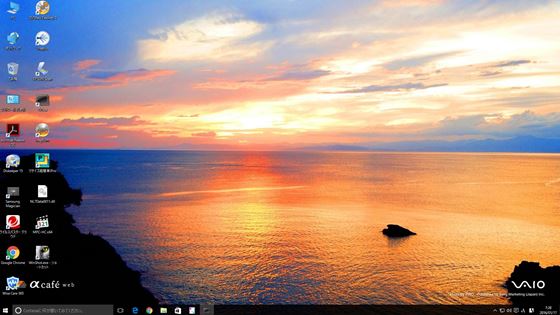
Windows10起動のHDDをSSDに換装。。 [PC]
どうもです。
昨年、年末に久々にいい買い物をしました。
アマゾンで1200台限定で、250GBのSSDが半額になっていたので、
ポチりました。
某ソニーショップさまのブログで取り上げられていたのを見て、触発されたのですが、
その時は全体の35%売れていました。
私がそのブログに気づいて、アマゾンに行くと、もう97%になっていました。
通常17,000円ほどの価格が半額、そして決済するとさらに2割引になっており、
そこへほんの少しアマゾギフトも入れて、最終的に7,410円で買えました!
250GBがこの値段ならいいでしょう。
5分程後にもう一度、アマゾンを見たら売り切れてた。。
で、そのSSD、品物は、Samsung SSD 850 EVOです。
あ・・・サムスンか・・・とお思いの方もいるでしょう。
私もチョット思いました。
でもね、BCN AWARD 2015 SSD部門で最優秀賞受賞で、
販売台数シェアNo.1とのことなので、何だかんだで人気機種だったりするのですよ。。


ユーティリティ・ディスクと、その扱い方、注意事項等の印刷物が同梱されていました。
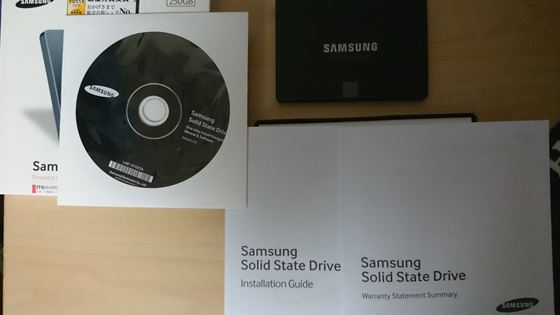
私の母艦PCは、もう古いのですが、それでもCPUがCore i7なんでパワーは一応足りてます。
それをトリプルブートにして使っています。
Windows7 Professional 64bit (SSD起動)
Windows7 Professional 32bit (SSD起動)
そして、Windows8.1 Pro 64bitからアップグレードした、
Windows10 Pro 64bit (HDD起動)
という感じです。 Windows8.1やWindows10は起動が速いと言われていますが、
さすがにWindows7をSSD起動で使っていると、HDDは耐えがたく起動が遅いのですよ。
なので、時期をみてSSD化しようと思ってたら2年は経っていました(苦笑)
もう、ここで買っていいだろうと!
さあ、HDDのクローンをSSDに、というわけです。
添付のユーティリティ・ディスクには、データ移行のツールが入っています。
が、Windows10には対応していないバージョンなので、サムスンのサイトから
最新版をダウンロード。
「Data Migration」のバージョン3.0。Windows10にインストールして実行します。
なるほど、確かにインストールできて、立ち上がる。ですが、設定時にエラーを吐いて止まってしまいます。
ネットで調べても原因がわからず。。
おそらく、Windows8時代に、ユーザーフォルダを漢字で作ってしまったからか、
それとも、何かのソフトとの競合が考えられました。
なので、アクロニスのTrueImageを使ってみました。
で、移行完了・・・と行きたかったのですが、SSDを組み込んでもブートローダーに
Windows10が出てこない!何かがおかしい。。
ので、今度は強行手段に出ました。
PCレスで簡単クローン!「ドッキング3 CLONE」
というものを使いました。
SATAのディスクを3台まで、USB3.0で外付けハードディスク/SSDとして使え、
お題のとおり、PCレスで、HDD→SSDへとハードウェア的にクローンできる。
※前の紹介記事
「ドッキング3 CLONE」 というものを購入しました!
http://tigers-gogo.blog.so-net.ne.jp/2013-11-17


という感じでクローンSSDを作りました。
で、組み込んだら、ちゃんとWindows10が起動しました!!
が、後にここで私はミス?をしてしまう。。チョットPC内のSATAの配線をいじったのが原因で
ブートレコードが飛んだ?壊れた?
PCが、どのOSでも起動しなくなってなってしまった!!(汗)
ブートレコードの修復は過去にもやったことがあります。
複数のOSのブート環境では割となることがあると思います。
Windowsのインストール・ディスクで修復可能なんです。
で、今回もお世話になりました。
で、やってみたらですね、、Windows7の64bitと32bitは復活したのですが、
Windows10のブート環境が復活しない!
・・・・・結局、今までのクローン化は何だったのか。。(涙)
Windows10の新規インストールをしました。。
一回、Windows10に無償アップグレードしているので、母艦PCのハードウェアに紐づいています。
ライセンスの点は問題ありませんでした。
こうなりゃ、きれいさっぱりクリーンインストールというわけです。
それはそれでよかったかも?
あとは、サムスンのサイトから同じくダウンロードした「Magician」のWindows10対応版、
バージョン4.9だったかな?をインストールして調整。
「Magician」はSSD管理ソフトで、サムスン製のSSDを高速化するオプションもあります。
画面のコピーを取らなかったけど、シーケンシャル・リードとライトが伸びましたね~。
どうやら仮想メモリとか駆使しているみたい。
ということで、正月早々、パソコンいじり。。
Windows10環境もだいぶ整いました。
仕事も含めまだ主力は、Windows7 64bit環境ですけど、Windows10も先を見据えて
導入ということで、徐々に使用頻度も上がっていくでしょう。。
というところで。。
![Samsung 850 EVO 250GB 2.5-Inch SATA III Internal SSD (MZ-75E250B/AM) by Samsung [並行輸入品] Samsung 850 EVO 250GB 2.5-Inch SATA III Internal SSD (MZ-75E250B/AM) by Samsung [並行輸入品]](https://images-fe.ssl-images-amazon.com/images/I/31-D9h8LsFL._SL160_.jpg)
Samsung 850 EVO 250GB 2.5-Inch SATA III Internal SSD (MZ-75E250B/AM) by Samsung [並行輸入品]
- 出版社/メーカー: Samsung
- メディア: エレクトロニクス
![SSD 850 EVO 500GB by Samsung [並行輸入品] SSD 850 EVO 500GB by Samsung [並行輸入品]](https://images-fe.ssl-images-amazon.com/images/I/41ZPEoWZyQL._SL160_.jpg)
SSD 850 EVO 500GB by Samsung [並行輸入品]
- 出版社/メーカー:
- メディア: エレクトロニクス
![SSD 850 EVO 1TB by Samsung [並行輸入品] SSD 850 EVO 1TB by Samsung [並行輸入品]](https://images-fe.ssl-images-amazon.com/images/I/41ZPEoWZyQL._SL160_.jpg)
SSD 850 EVO 1TB by Samsung [並行輸入品]
- 出版社/メーカー:
- メディア: エレクトロニクス
「ドッキング3 CLONE」は、ありませんでした。。
マイクロソフト社のキャンペーンにご当選!!^^ [PC]
どうもです。
本日、タイトルの件のとおり、当選しました。
でも、「どうせ当たらないや・・」と思って応募メールも
何名当選だったのかも記憶にないんですよね~
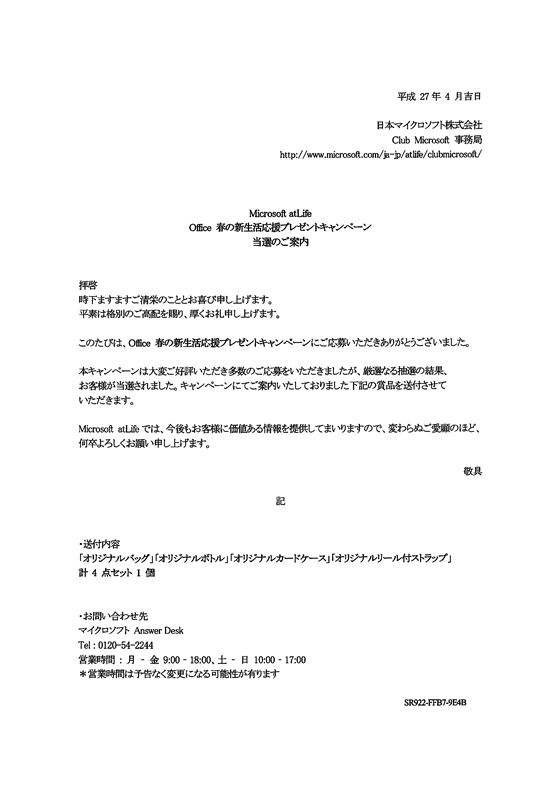
わりと大きなずっしりとした箱。

開けると。。
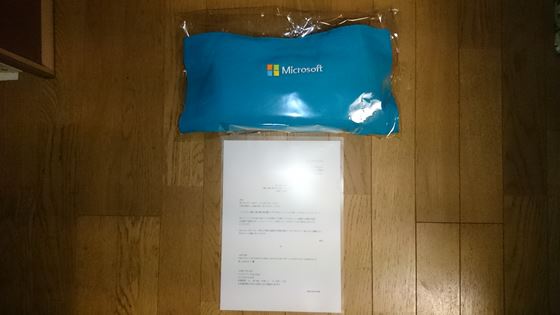
トートバッグの中に。。

「オリジナルバッグ」「オリジナルボトル」「オリジナルカードケース」「オリジナルリール付きストラップ」
が入っていました!

まったく期待していなかったので、得した気分^^
そういえば、ここで取り上げませんでしたけど、So-netでも景品が当たったことがあったのですよね~。
やっぱり、応募しないと当たる権利もないわけで・・・
応募してみるもんだ~~^^
Bluetoothマウス、買ってました! [PC]
どうもです。
ここのところ、ネタがないので、連続でマウスネタを。
Vivotab Note 8 用にBluetoothマウスを買っていました。
ELECOMのM-BT12BRシリーズのブルーです。

ハードウェアキーボードまでそろえるとマウスもほしくなる、ってかフツーにWindowsのデスクトップ環境を
使うにはマウスが扱いやすいので・・・

このマウス、小さいSサイズだし、タブレットPCに合うでしょ。
ってか、タブレットのイミね~ってか^^;
とにかく、使いやすくなるっす!
ペンをマウス代わりもいいけどね。
でわ。

エイスース タブレットパソコン VivoTab Note 8 (Office Personal 2013搭載) R80TA-DLPS
- 出版社/メーカー: エイスース
- メディア:
無線マウス買いました! [PC]
どうもです。
記事にするほどのこともないのですが、ネタがないので
こんな、細かいことでも。。
デスクトップPCで使っていた高機能マウスの調子が悪くなったので
無線マウスを買い替えました。
iBUFFALOのものです。
ぶっちゃけ、アマゾンで送料無料で税込み764円です。。安っ^^;
本当に基本的な3ボタンマウスです。
でも、無線マウスですよ。
買ったのはブルー。

でもね、近所の電機店で、価格を比較すると・・・

税込み1,350円ですよ?お兄さん!
こんなんでいいや~とはお店でも思ったのですけど、アマゾンではいくらかな~って
調べてみたら半額近いじゃないっすか!
ね?お姉さん!
お店には悪いですけど、実物を見てアマゾンで比較する。
コレ、鉄則ですね。
今のところ、マウスは快調です。
単3電池1本で7ヶ月保つのも大きいですね。
今まで使っていた高機能マウスは、その高機能さゆえに
単3エネループ1本で1日しか保たなかったんですから。。
気楽に使いま~す!^^

iBUFFALO 無線(2.4GHz)BlueLEDマウス 3ボタンタイプ ブルー BSMBW08BL
- 出版社/メーカー: バッファロー
- メディア: Personal Computers
【Vivotab Note 8】 Windows8.1 で Android を動かす 【DuOS】 [PC]
どうもです。
プロ野球シーズンも終わって久しく、ストーブリーグの
話題ばかりですが、私にとってプロ野球のオフシーズンは
ブログのオフシーズン(サボりとも言う)でもあります。
で、これも久々なのですが、PC関連で面白いものを見つけたので
試してみました。
タイトルの「Vivotab Note 8」のWindows8.1上で
Android OSを動かそう、というものです。
今までも、同じ試みのAndroid エミュレーターの話題に
興味を持ってあれこれ見てはいたのですが、どれも一長一短で
試してみる気が起きなかったのですが、タイトルにある「DuOS」は
けっこうイケてます。
どうもこのエミュレーター、VirtualBoxベースで動くAndroidのようですが、
Winタブとの親和性がとてもいいようです。
この「DuOS」を開発しているのは、PCのBIOSメーカーである
American Megatrends社で開発もやる気マンマンなようです。
最近になって、Windows8.1 32bit版も解禁になって、9.9ドルのお布施も
期待を込めて払ってしまいました。あ、試用期間は30日ありますが。。
(Paypalを使うと支払いが簡単なんですけど、円安め~~)
これは、普段使っているWindowsのデスクトップ環境です。
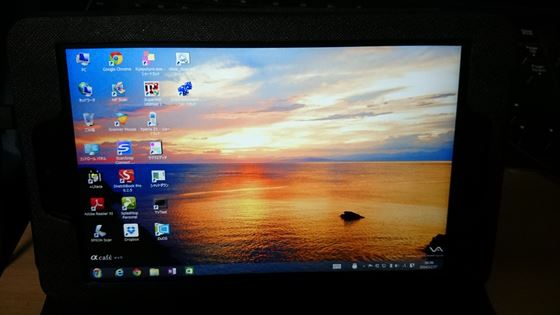
DuOSを立ち上げると・・・

まだ、それ程、アプリは入れていないのですけど。。
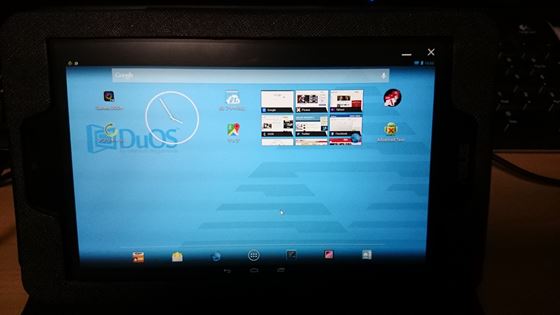
今のところは、こんだけ。

で、特に強調しておきたかったのが、Vivotab Note 8 のGPS機能を使った、Google Map。
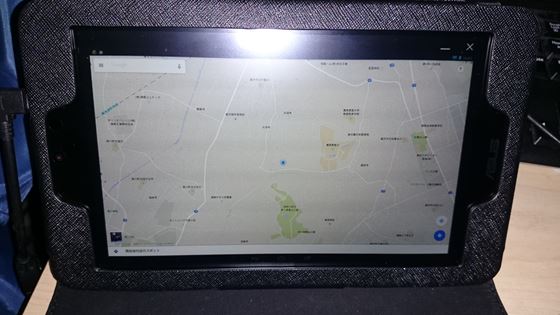
コレ、エミュレーターなんですけど、けっこうな精度で動くんですよ。
Windowsアプリでの良いGPSソフトがほとんどないので、これは高ポイントです!
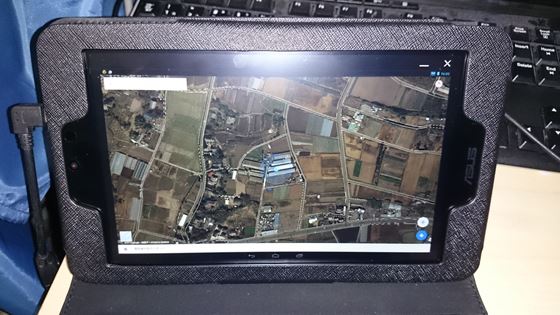
Mapのスクロールもスムーズで、実際に使えるレベルだと思います。
GPS機能が使えるタブレットの動作機種は、今のところ、このVivotab Note 8 くらいしか耳にしていません。
他のメーカーのGPS機能付きタブレットでも問題が無いのかは、情報が少ないので今のところわかりません。
あとは、グーグルのPlayストアもアップデータで使えるようになります。(前述のMapもここから入れました。)
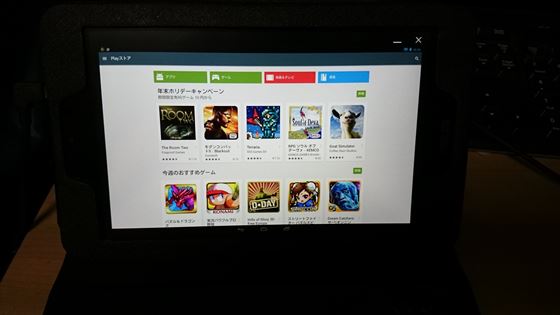
Xperia用に購入して使っているATOKもインストールして使えました!
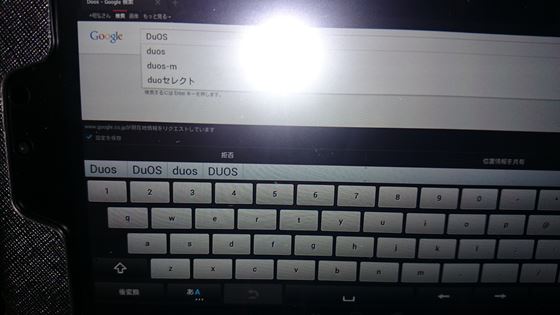
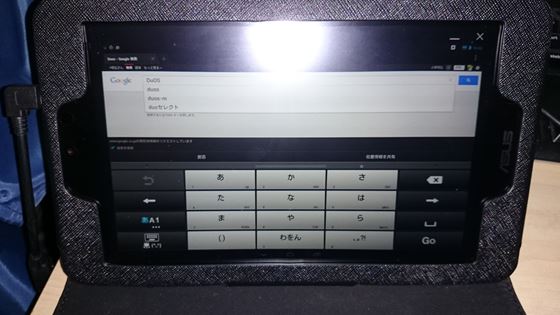
DuOSで検索しているところ・・・まだ、新参に近いのかあまりヒットしてきませんが・・・
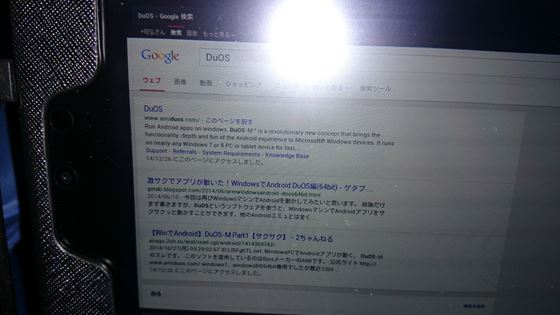
上の×をタッチ(クリック)すれば、終了できます。

いやあ、サクサク動くところは見事です。
ちなみに、まだ色々なAndroidアプリは試していませんが、Gmailとかはもちろん使えます。
ハード的にもVivotab Note 8 はWi-fiでも有線LANでも問題なく使えています。
(まだ試していませんが、スマホのテザリングもOKのようです。)
あ、現在のDuOSでのAndroid OSのバージョンは4.2.2。
ゆくゆくはAndroid バージョン5(Lollipop)に対応するらしいです。
私は、ソニーのReader Storeが使えるか試してみたのですけど、ログインに失敗してしまいます。
使ってみたかったのですが・・・まあ、Windows環境のChromeブラウザからでも読めるので
いいのですけどね。
WindowsタブレットでAndroid OSを試す価値のあるソフトだと思います。
ただ、開発途上のソフトなので、危ない不具合も報告されています。
アンインストールすると、デスクトップの他のショートカットも一緒に消えてしまうとか・・・
(そのまま上書きアップデート作業してもショートカットが消えるとか・・
アップデートする前にアンインストール作業が入るから?)
要注意です!
(デスクトップのショートカットのあるフォルダをバックアップしておくと良いでしょう。)
DuOSを立ち上げたまま、スリープに入るとハングして帰って来ないとか。。
(Windows8.1のInstantGo環境に対応されていないかららしいです。)
アップデートが頻繁なようなので試す方は、ちょくちょくチェックしていただいたほうが。
2ちゃんねるにもスレが立ちましたし、情報を収集してからお使いになる事をオススメします。
私も、VAIO Duo 11のほうには、このアプリは入れていません。
仕事に差し障りがあると困るので・・・
まあ、ボチボチ使っていきましょう。
開発会社もグーグルの圧力?には屈しないでね!!
期待しています。
でわ!

ASUS VivoTab Note 8 M80TA ( officeH&B付 初回TVチューナーセット ) M80TA-WHITE
- 出版社/メーカー: Asustek
- メディア: Personal Computers

反射低減タイプ 液晶保護シート 『Perfect Shield VivoTab Note 8』(液晶保護フィルム)
- 出版社/メーカー: PDA工房
- メディア: エレクトロニクス

【後部座席用車載タブレットPCホルダー】ASUS ASUS VivoTab Note 8 M80TA-WHITE【8インチ(1280x800)】機種で使えるヘッドレストに取り付けるタブレットスタンド
- 出版社/メーカー: メディアカバーマーケット
- メディア: エレクトロニクス
今更ながら、【PT2】+【Spinel】でPCをTVサーバー化してみました。 [PC]
どうもです。
何年か前にこのブログにチラッとPT2の話を書いた気がしますが、
このPT2と有志の方々が作った種々の制御ソフトを組み合わせることで、
色々と面白いことができました。
で、今の母艦にしている自PCが古くなり、また新規で自作なりをする時のために
PT3も手に入れていたりもしますが、現在の母艦PCが一向に陳腐化せずに使えているので
今の環境でアレコレしているわけです。
で、タイトルの件ですが、【PT2】+【Spinel】または、【PT3】+【Spinel】で、すでに
TVサーバーを構築している方も、結構いらっしゃるかと思いますが、私は今頃チャレンジしました。
ま、とにかく画像を・・・

こんな感じで、自PCを母艦サーバーにして、
VivoTab Note 8 と VAIO Duo 11 にTV画像を開いています。
Wi-Fi で、自宅の中ならどこでも、ノートPCやタブレットPCでTVが見られます。
spinel の設定の仕方はググりました。ここでは、設定方法は取り上げませんが、
キーワードの分かる方なら、試行錯誤して何とかできるでしょう。
これまでに、
・PCの画面をTVに転送
→ 今更ですが、Miracastを試しました!(Xperia Z1、VAIO Duo 11、VivoTab Note 8)
http://tigers-gogo.blog.so-net.ne.jp/2014-09-21-1
・PCの動画等を他のPC、スマホに転送
→ Power Media Player を導入してみました。
http://tigers-gogo.blog.so-net.ne.jp/2014-10-06
と、PCの資産を他のPCに配信するような「今更ながらシリーズ」?とか書いてみたりして、
まだまだやってみることがあるのだな~、と思います。
今回はPT2 と spinel を使いましたが、録画予約アプリの EDCB は構築しませんでした。
EDCB に関しては母艦PCで使えていますが、もう、現在は、ブルーレイ・レコーダーもあるし、
TV+外付けHDDで録画もできるので、色々な環境で録画まで出来るようにしなくても十分です。
加工が楽しめる、という点では、母艦PCの環境があれば事足ります。
ということで、今回はこんなもんでしょうか。
でわ!

HORIC アンテナ分波器 BS・地デジ対応 白ケーブル2本付き(4CFB) 40cm BCUV-971
- 出版社/メーカー: ホーリック
- メディア: エレクトロニクス

NTTコミュニケーションズ 接触型ICカードリーダー・ライター e-Tax Win&Mac対応 SCR3310-NTTCom
- 出版社/メーカー: NTTコミュニケーションズ
- メディア: Personal Computers